





ウォールカレンダーはパソコンからでもスマホからでも簡単に作れます。
私はスマホで作ってみました!
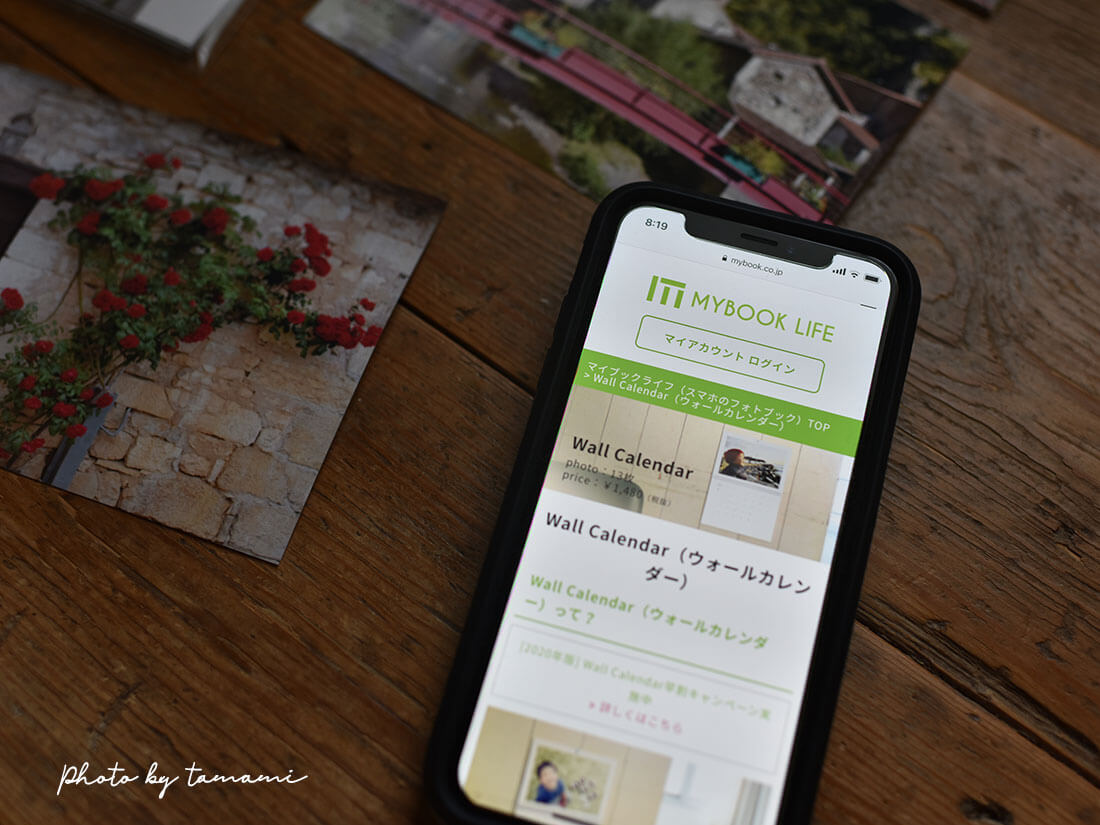
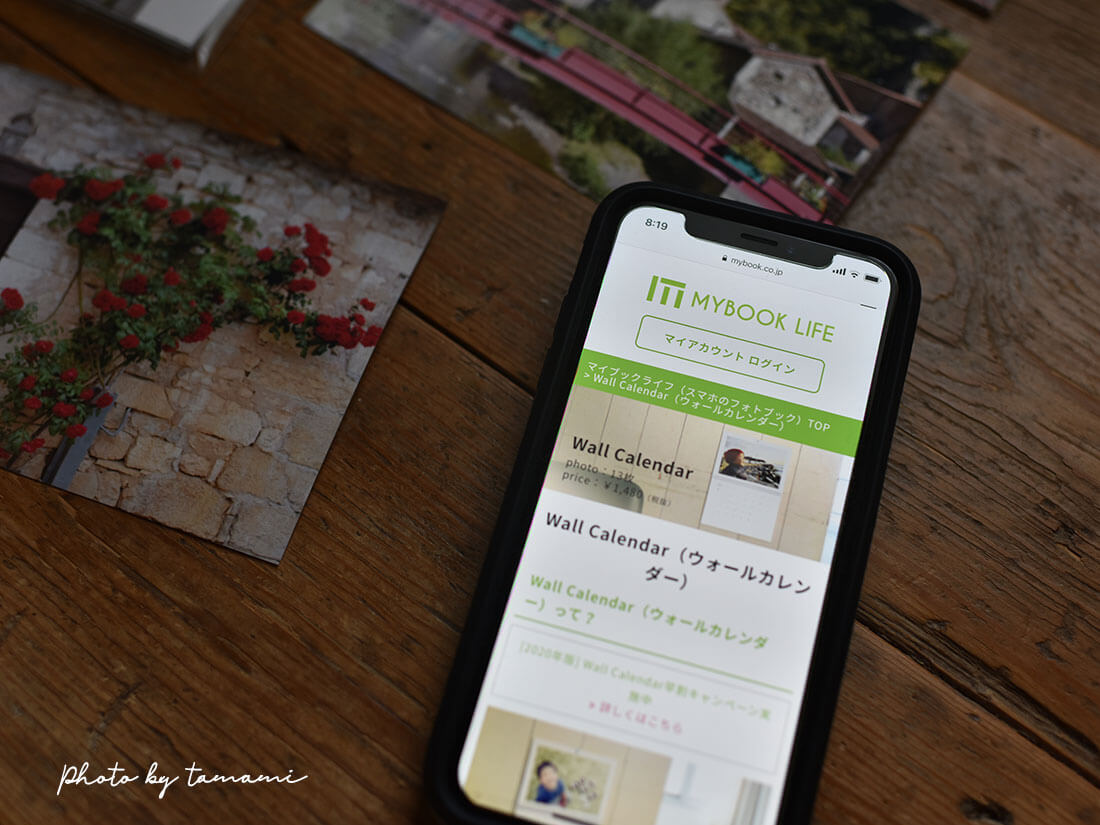
カレンダーの仕様は以下の通りです。


- 横型
- 大きさ:263 x 186mm(閉じた状態)*A4より一回り小さいサイズ
- 1月始まりと4月始まりで選べる
- 日曜始まり、祝日表記あり
- 表紙を含めて計13枚
- 1,628円(税込)+ 送料
- 3営業日で発送
ここではMY BOOKのウォールカレンダーの作り方を紹介します。
スマホで5分で作れる!
MYBOOKのウォールカレンダー作り方




事前に準備すること
カレンダーをつくる前にやっておくことは2点です。
- ユーザー登録をする(無料)
- 計13枚の写真を選んでおく
写真は選んでおいたほうが作成は早いですが、スマホに入っている写真を見ながら選んでも全然OKです。
MYBOOKでウォールカレンダーをつくる手順
MY BOOKのウォールカレンダーは5つの手順を踏んでつくります。


1. MY BOOKにアクセスする
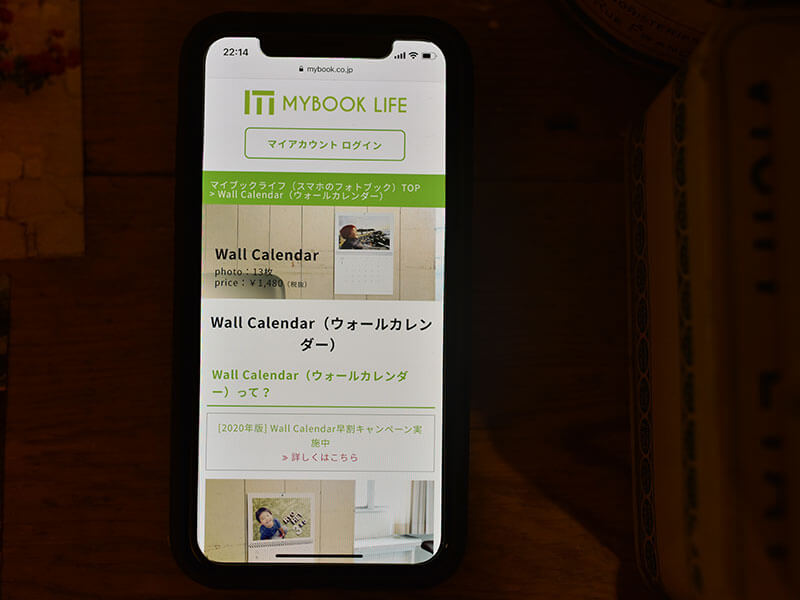
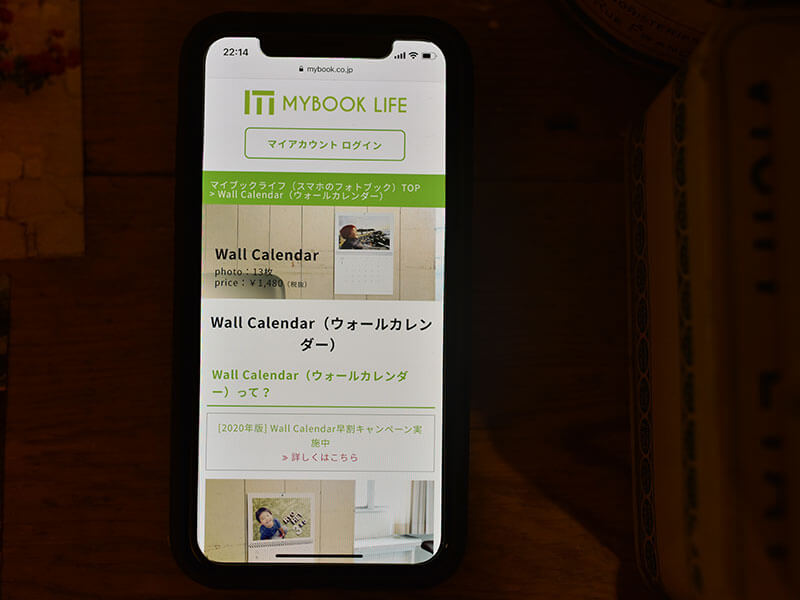
2. Wall Calendar(ウォールカレンダー)を選ぶ


1月始まりか4月始まりを選びます
3. サインイン(既に登録済みの場合)または登録
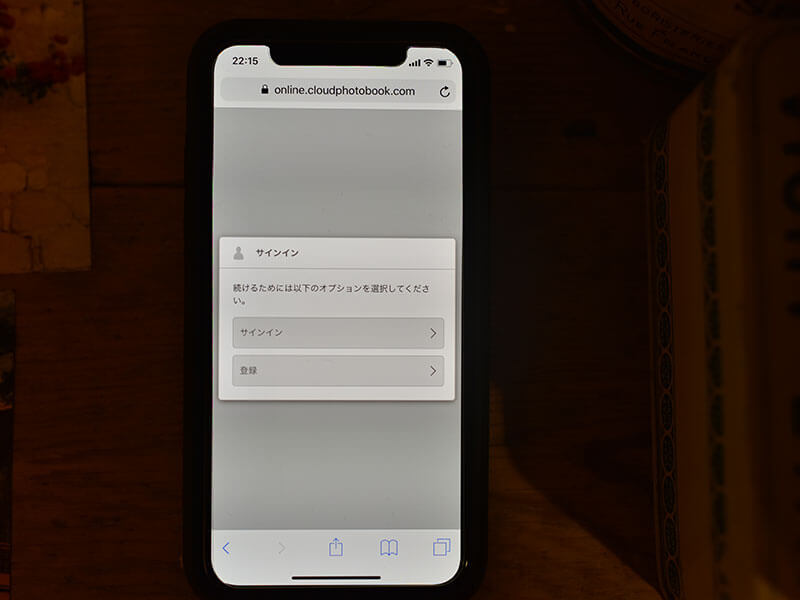
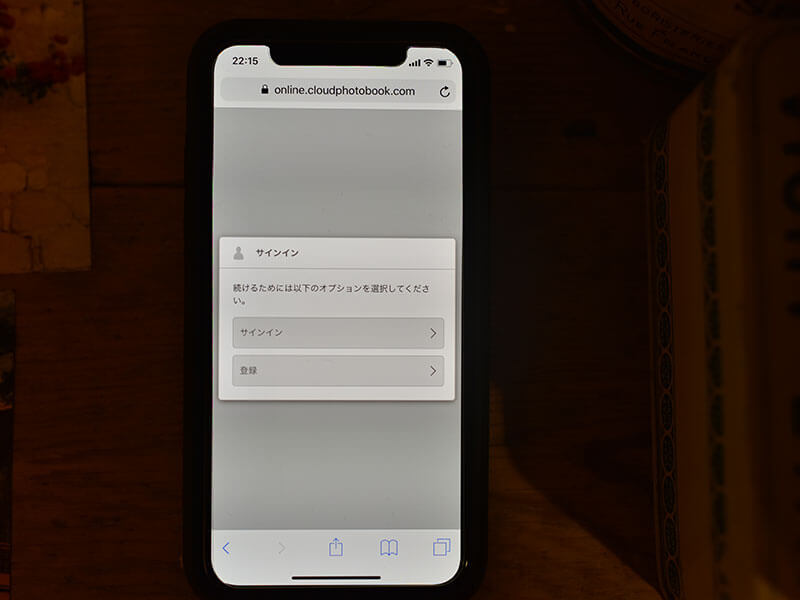
サインイン(既に登録済の場合)または登録をタップします


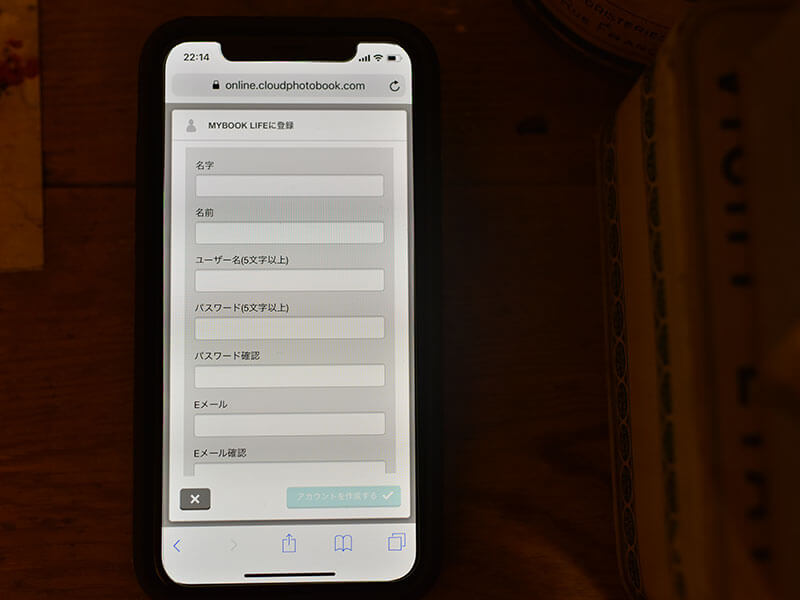
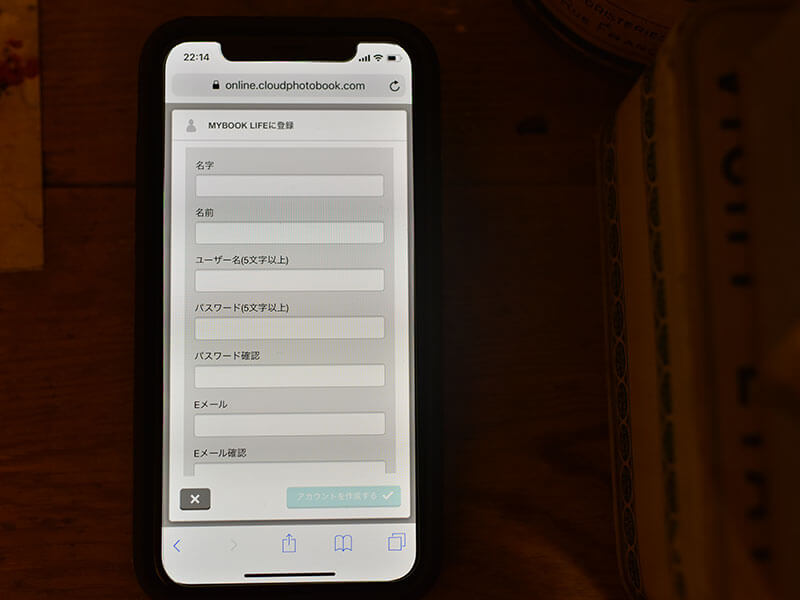
- 名字
- 名前
- ユーザー名
- パスワード&パスワード確認
- Eメール&Eメール確認
4. 手順に従ってカレンダーを作成する


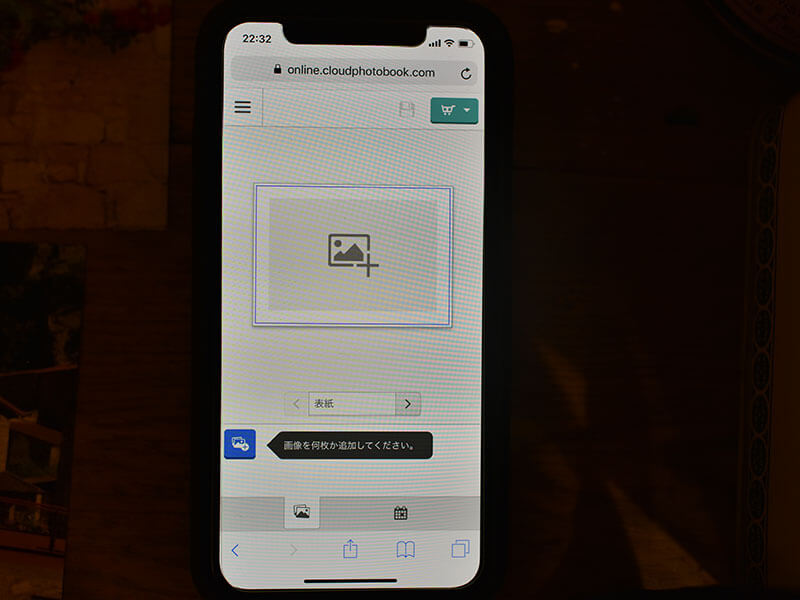
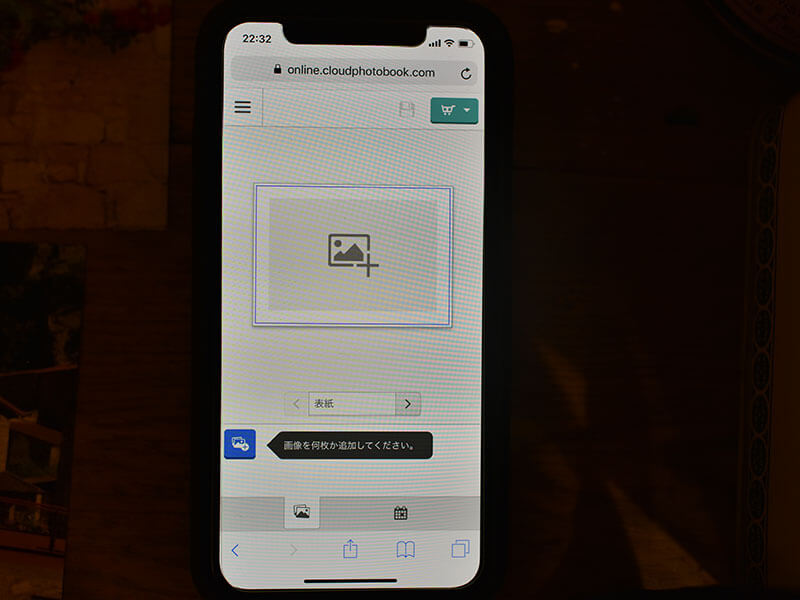
画面に【画像を何枚か選択してください。】と出てくるのでスマホに入っている画像を選びます。※パソコンから操作する場合はパソコンに保存している画像を選びます。
画像を選択したら画面の下に選んだ画像が表示されるので、項目ごとに画像を選んでドラッグしていきます。
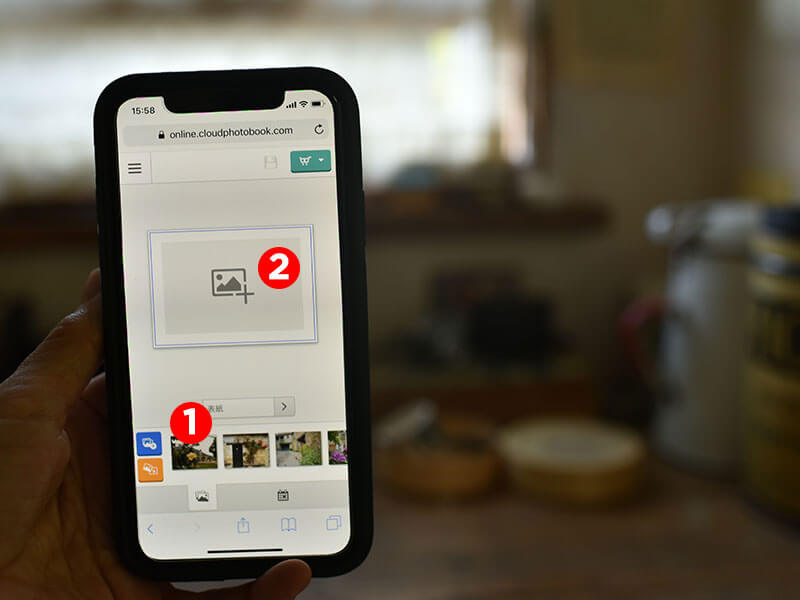
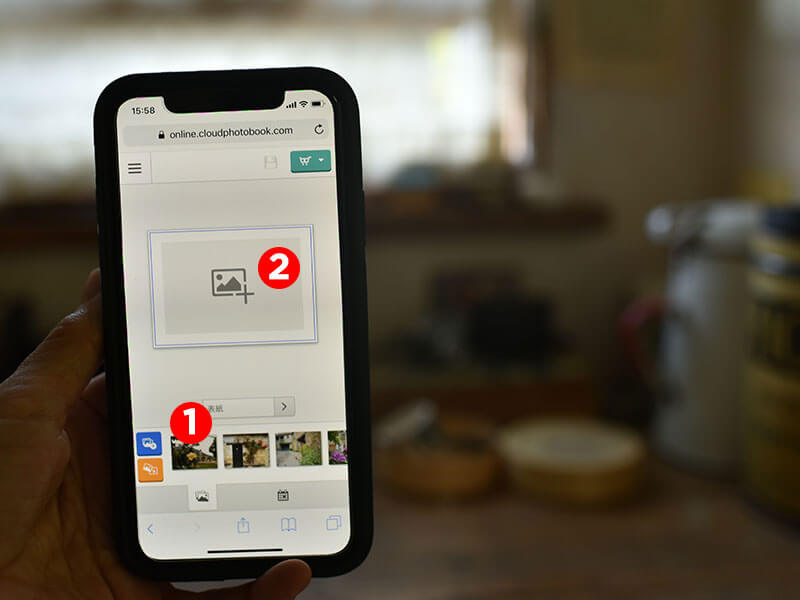
- 写真を選ぶ
- ドラッグする
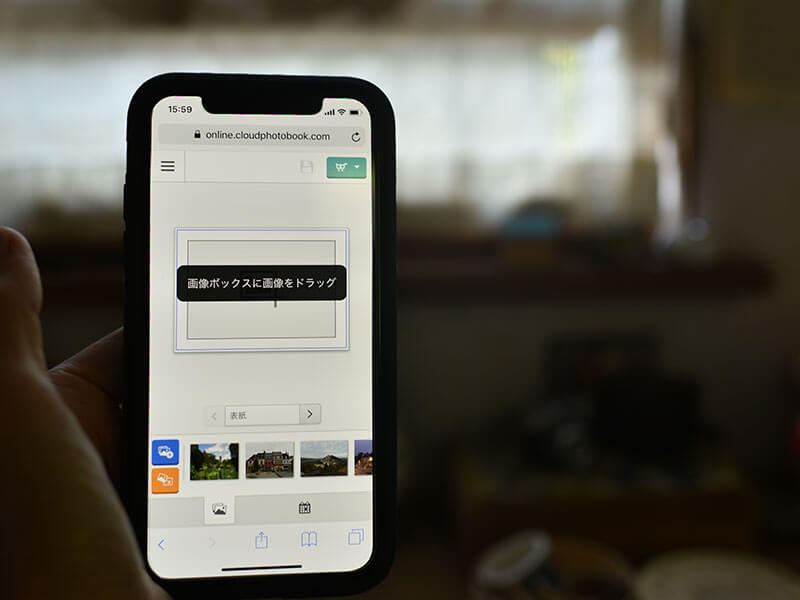
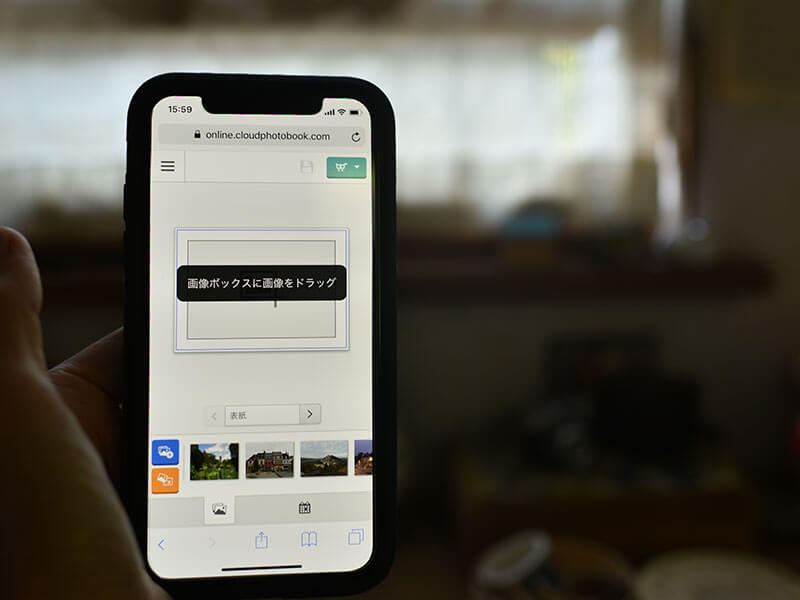
この作業を13回(表紙+12ヶ月分)繰り返します。
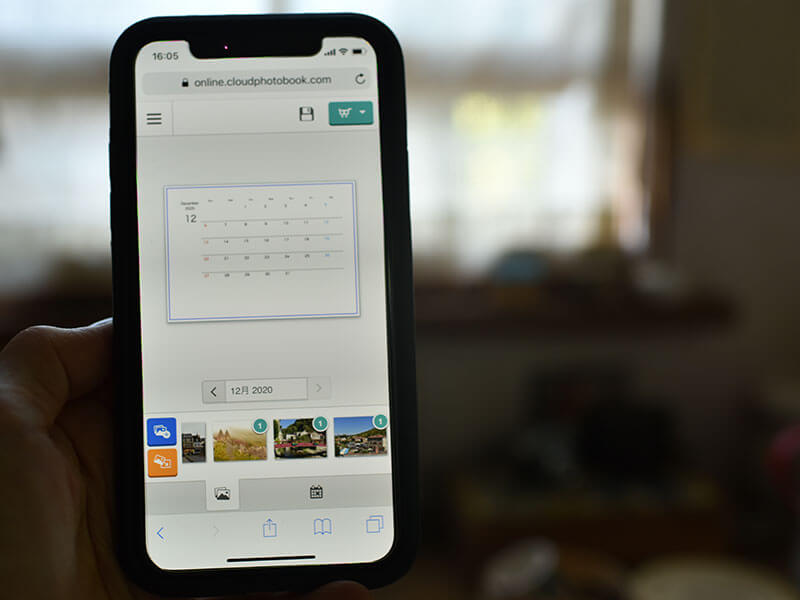
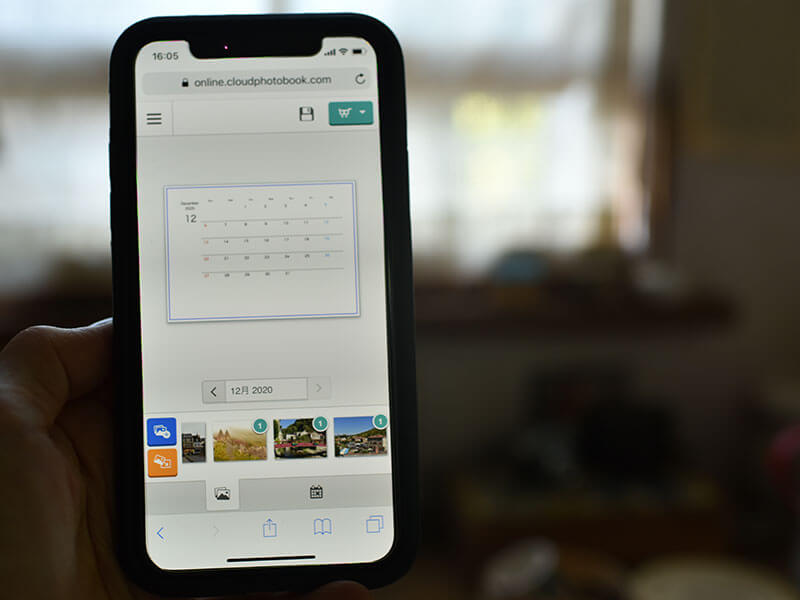


5. 支払い画面に進む
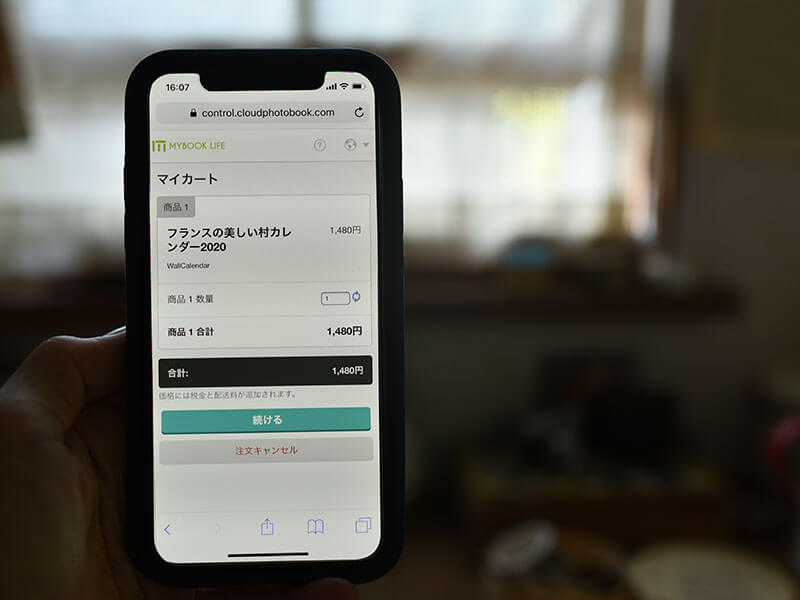
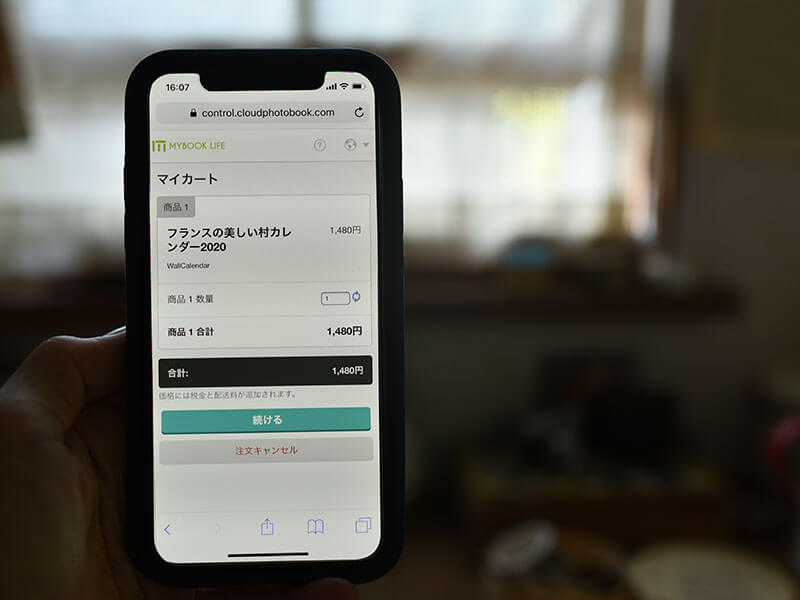
写真を全て選んだらマイカートに入れて支払い画面へ進みます


注文が確定したら登録したメールアドレス宛に詳細が書かれたメールが届きます




MYBOOKでウォールカレンダーをつくる!まとめ


MY BOOKのウォールカレンダーを作る手順を紹介しました。


お子さんがいれば成長の様子や家族一緒の写真をおじいちゃんやおばあちゃんにプレゼントしても喜ばれると思います!




最後まで読んでくださりありがとうございました!




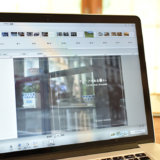
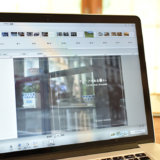
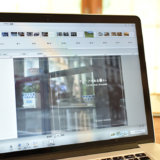
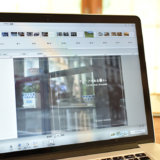
![]()
![]()
スマホでも気軽に作れる!




